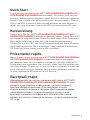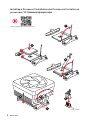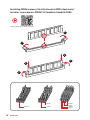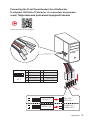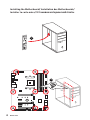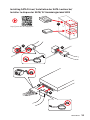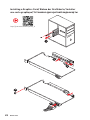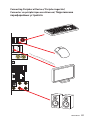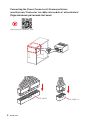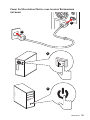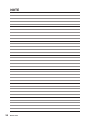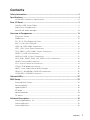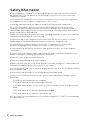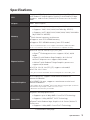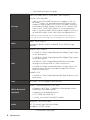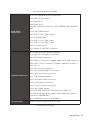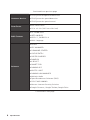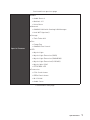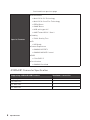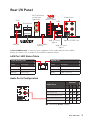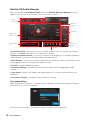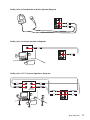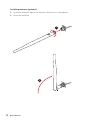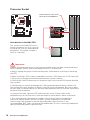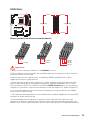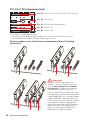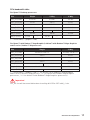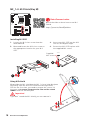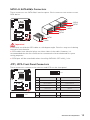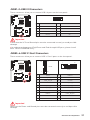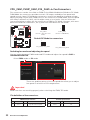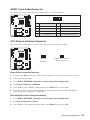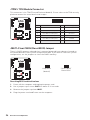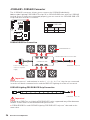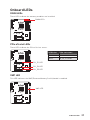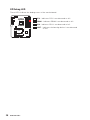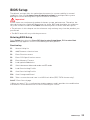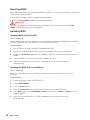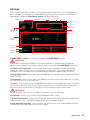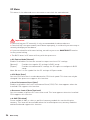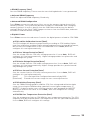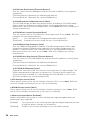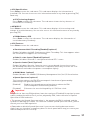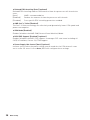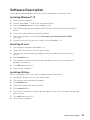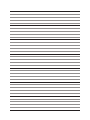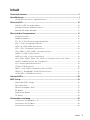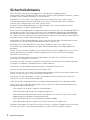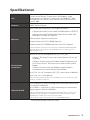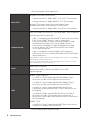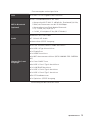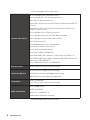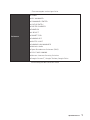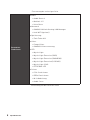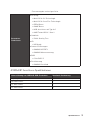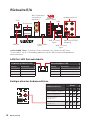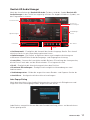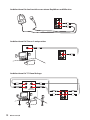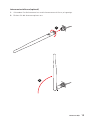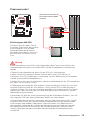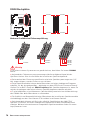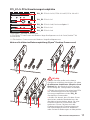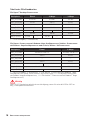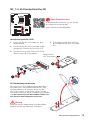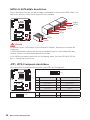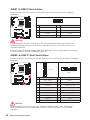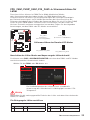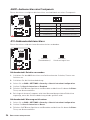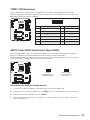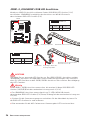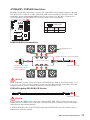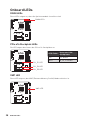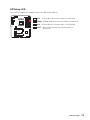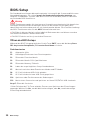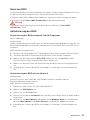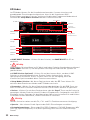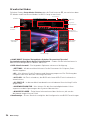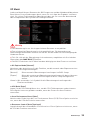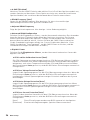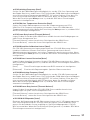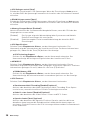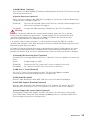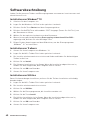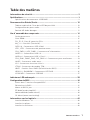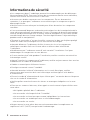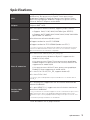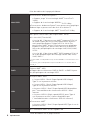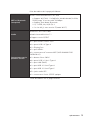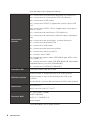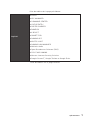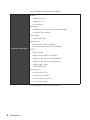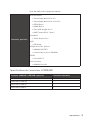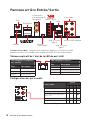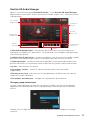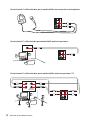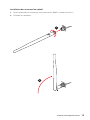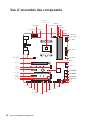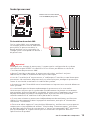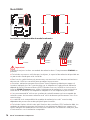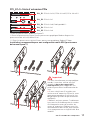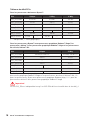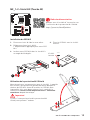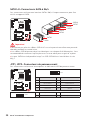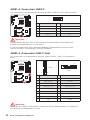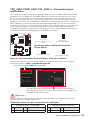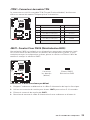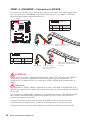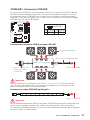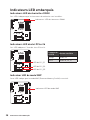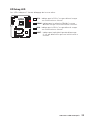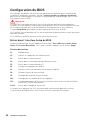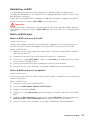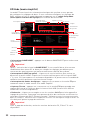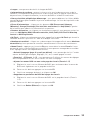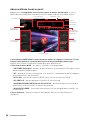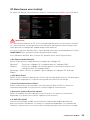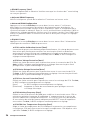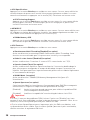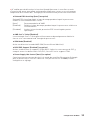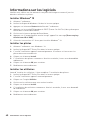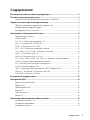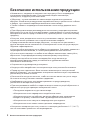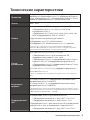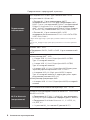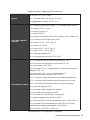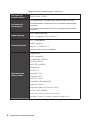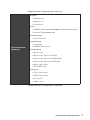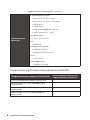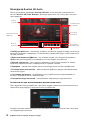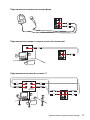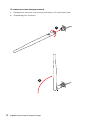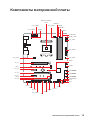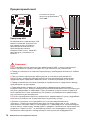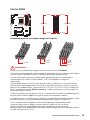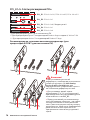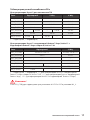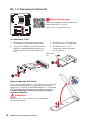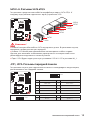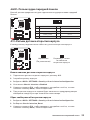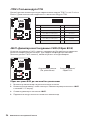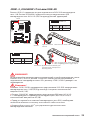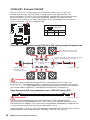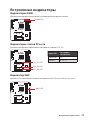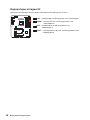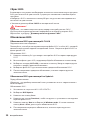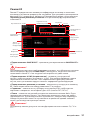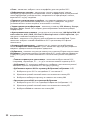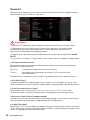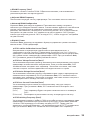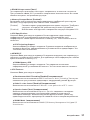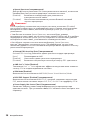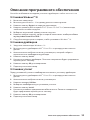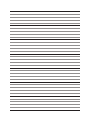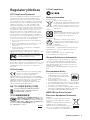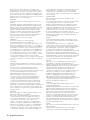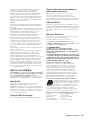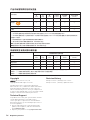MSI MS-7B78v1.0 Le manuel du propriétaire
- Catégorie
- Cartes mères
- Taper
- Le manuel du propriétaire
Ce manuel convient également à

I
Quick Start
Quick Start
Thank you for purchasing the MSI
®
X470 GAMING PRO CARBON AC/
X470 GAMING PRO CARBON motherboard. This Quick Start section
provides demonstration diagrams about how to install your computer.
Some of the installations also provide video demonstrations. Please
link to the URL to watch it with the web browser on your phone or
tablet. You may have even link to the URL by scanning the QR code.
Kurzanleitung
Danke, dass Sie das MSI
®
X470 GAMING PRO CARBON AC/ X470
GAMING PRO CARBON Motherboard gewählt haben. Dieser Abschnitt
der Kurzanleitung bietet eine Demo zur Installation Ihres Computers.
Manche Installationen bieten auch die Videodemonstrationen.
Klicken Sie auf die URL, um diese Videoanleitung mit Ihrem Browser
auf Ihrem Handy oder Table anzusehen. Oder scannen Sie auch den
QR Code mit Ihrem Handy, um die URL zu öffnen.
Présentation rapide
Merci d’avoir choisi la carte mère MSI
®
X470 GAMING PRO CARBON
AC/ X470 GAMING PRO CARBON. Ce manuel fournit une rapide
présentation avec des illustrations explicatives qui vous aideront à
assembler votre ordinateur. Des tutoriels vidéo sont disponibles pour
certaines étapes. Cliquez sur le lien fourni pour regarder la vidéo sur
votre téléphone ou votre tablette. Vous pouvez également accéder au
lien en scannant le QR code qui lui est associé.
Быстрый старт
Благодарим вас за покупку материнской платы MSI
®
X470
GAMING PRO CARBON AC/ X470 GAMING PRO CARBON. В этом
разделе представлена информация, которая поможет
вам при сборке комьютера. Для некоторых этапов
сборки имеются видеоинструкции. Для просмотра видео,
необходимо открыть соответствующую ссылку в веб-
браузере на вашем телефоне или планшете. Вы также
можете выполнить переход по ссылке, путем сканирования
QR-кода.

II
Quick Start
Installing a Processor/ Installation des Prozessors/ Installer un
processeur/ Установка процессора
1
2
3
6
4
5
7
8
9
https://youtu.be/Xv89nhFk1vc
CPU_FAN1
La page est en cours de chargement...

IV
Quick Start
Installing DDR4 memory/ Installation des DDR4-Speichers/
Installer une mémoire DDR4/ Установка памяти DDR4
http://youtu.be/T03aDrJPyQs
DIMMB2 DIMMB2
DIMMB1
DIMMA2 DIMMA2 DIMMA2
DIMMA1
1
1
2
2
3
3

V
Quick Start
RESET SW
POWER SW
POWER LED+
POWER LED-
HDD LED
HDD LED
RESET SW
JFP1
HDD LED
HDD LED -
HDD LED +
POWER LED -
POWER LED +
POWER LED
Connecting the Front Panel Header/ Anschließen der
Frontpanel-Stiftleiste/ Connecter un connecteur du panneau
avant/ Подключение разъемов передней панели
http://youtu.be/DPELIdVNZUI
1
2 10
9
JFP1
1 HDD LED + 2 Power LED +
3 HDD LED - 4 Power LED -
5 Reset Switch 6 Power Switch
7 Reset Switch 8 Power Switch
9 Reserved 10 No Pin
La page est en cours de chargement...

VII
Quick Start
1
2
3
4
5
Installing SATA Drives/ Installation der SATA-Laufwerke/
Installer le disque dur SATA/ Установка дисков SATA
http://youtu.be/RZsMpqxythc

VIII
Quick Start
1
2
3
4
5
6
Installing a Graphics Card/ Einbau der Grafikkarte/ Installer
une carte graphique/ Установка дискретной видеокарты
http://youtu.be/mG0GZpr9w_A

IX
Quick Start
Connecting Peripheral Devices/ Peripheriegeräte/
Connecter un périphérique anschliessen/ Подключение
периферийных устройств
Processor with integrated graphics

X
Quick Start
Connecting the Power Connectors/ Stromanschlüsse
anschliessen/ Connecter les câbles du module d’alimentation/
Подключение разъемов питания
http://youtu.be/gkDYyR_83I4
ATX_PWR1
CPU_PWR1~2
La page est en cours de chargement...
La page est en cours de chargement...
La page est en cours de chargement...
La page est en cours de chargement...
La page est en cours de chargement...
La page est en cours de chargement...
La page est en cours de chargement...
La page est en cours de chargement...
La page est en cours de chargement...
La page est en cours de chargement...
La page est en cours de chargement...
La page est en cours de chargement...
La page est en cours de chargement...
La page est en cours de chargement...
La page est en cours de chargement...
La page est en cours de chargement...
La page est en cours de chargement...
La page est en cours de chargement...
La page est en cours de chargement...
La page est en cours de chargement...
La page est en cours de chargement...
La page est en cours de chargement...
La page est en cours de chargement...
La page est en cours de chargement...
La page est en cours de chargement...
La page est en cours de chargement...
La page est en cours de chargement...
La page est en cours de chargement...
La page est en cours de chargement...
La page est en cours de chargement...
La page est en cours de chargement...
La page est en cours de chargement...
La page est en cours de chargement...
La page est en cours de chargement...
La page est en cours de chargement...
La page est en cours de chargement...
La page est en cours de chargement...
La page est en cours de chargement...
La page est en cours de chargement...
La page est en cours de chargement...
La page est en cours de chargement...
La page est en cours de chargement...
La page est en cours de chargement...
La page est en cours de chargement...
La page est en cours de chargement...
La page est en cours de chargement...
La page est en cours de chargement...
La page est en cours de chargement...
La page est en cours de chargement...
La page est en cours de chargement...
La page est en cours de chargement...
La page est en cours de chargement...
La page est en cours de chargement...
La page est en cours de chargement...
La page est en cours de chargement...
La page est en cours de chargement...
La page est en cours de chargement...
La page est en cours de chargement...
La page est en cours de chargement...
La page est en cours de chargement...
La page est en cours de chargement...
La page est en cours de chargement...
La page est en cours de chargement...
La page est en cours de chargement...
La page est en cours de chargement...
La page est en cours de chargement...
La page est en cours de chargement...
La page est en cours de chargement...
La page est en cours de chargement...
La page est en cours de chargement...
La page est en cours de chargement...
La page est en cours de chargement...
La page est en cours de chargement...
La page est en cours de chargement...
La page est en cours de chargement...
La page est en cours de chargement...
La page est en cours de chargement...
La page est en cours de chargement...
La page est en cours de chargement...
La page est en cours de chargement...
La page est en cours de chargement...
La page est en cours de chargement...

1
Table des matières
Table des matières
Informations de sécurité ....................................................................................... 2
Spécifications ......................................................................................................... 3
Spécifications du connecteur JCORSAIR1 ............................................................. 9
Panneau arrière Entrée/ Sortie .......................................................................... 10
Tableau explicatif de l’état de la LED du port LAN ............................................. 10
Configuration des ports audio .............................................................................. 10
Realtek HD Audio Manager .................................................................................. 11
Vue d’ensemble des composants ....................................................................... 14
Socket processeur ................................................................................................ 15
Slots DIMM ............................................................................................................ 16
PCI_E1~5 : Slots d’extension PCIe ...................................................................... 17
M2_1~2 : Slots M.2 (Touche M) ............................................................................. 19
SATA1~8 : Connecteurs SATA 6 Gb/s ................................................................... 20
JFP1, JFP2 : Connecteurs de panneau avant ...................................................... 20
CPU_PWR1~2, ATX_PWR1 : Connecteurs d’alimentation .................................. 21
JUSB1~2 : Connecteurs USB 2.0 .......................................................................... 22
JUSB3~4 : Connecteurs USB 3.1 Gen1 ................................................................ 22
CPU_FAN1, PUMP_FAN1, SYS_FAN1~4 : Connecteurs pour ventilateurs .......... 23
JAUD1 : Connecteur audio avant .......................................................................... 24
JCI1 : Connecteur intrusion châssis .................................................................... 24
JTPM1 : Connecteur de module TPM ................................................................... 25
JBAT1 : Cavalier Clear CMOS (Réinitialisation BIOS) .......................................... 25
JRGB1~2, JRAINBOW1 : Connecteurs LED RGB ................................................. 26
JCORSAIR1 : Connecteur CORSAIR ..................................................................... 27
Indicateurs LED embarqués ................................................................................ 28
Configuration du BIOS ......................................................................................... 30
Entrer dans l’interface Setup du BIOS ................................................................ 30
Réinitialiser le BIOS .............................................................................................. 31
Mettre le BIOS à jour ............................................................................................ 31
EZ Mode (mode simplifié) ..................................................................................... 32
Advanced Mode (mode avancé) ........................................................................... 34
OC Menu (menu overclocking).............................................................................. 35
Informations sur les logiciels.............................................................................. 40
Installer Windows
®
10 .......................................................................................... 40
Installer les pilotes ............................................................................................... 40
Installer les utilitaires .......................................................................................... 40

2
Informations de sécurité
Informations de sécurité
y Les composants dans l’emballage peuvent être endommagés par des décharges
électrostatiques (ESD). Pour vous assurer de correctement monter votre ordinateur,
veuillez vous référer aux instructions ci-dessous.
y Assurez-vous de bien connecter tous les composants. En cas de mauvaise
connexion, il se peut que l’ordinateur ne reconnaisse pas le composant et que le
démarrage échoue.
y Veuillez tenir la carte mère par les bords pour éviter de toucher les composants
sensibles.
y Il est recommandé de porter un bracelet antistatique lors de la manipulation de la
carte mère pour prévenir tout dommage. Si vous n’avez pas de bracelet antistatique,
touchez un objet métallique relié à la terre avant de manipuler la carte mère afin de
vous décharger de votre charge statique. Touchez régulièrement l’objet métallique
pendant toute la manipulation.
y Tant que la carte mère n’est pas installée, conservez-la dans un récipient protégé
contre les ondes électrostatiques ou sur une couche antistatique.
y Avant de démarrer l’ordinateur, vérifiez si toutes les vis et les composants
métalliques sont bien fixés sur la carte mère ou ailleurs dans le boîtier de
l’ordinateur.
y Ne démarrez pas l’ordinateur avant d’avoir terminé l’installation. Ceci peut
endommager les composants ou vous blesser.
y Si vous avez besoin d’aide pendant l’installation, veuillez consulter un technicien
informatique certifié.
y Avant d’installer les composants d’ordinateur, veuillez toujours mettre hors tension
et débrancher le cordon d’alimentation.
y Gardez ce manuel pour références futures.
y Protégez ce manuel contre l’humidité.
y Avant de brancher le bloc d’alimentation sur la sortie électrique, veuillez
vous assurer que la tension de la sortie électrique est bien égale à celle du bloc
d’alimentation.
y Placez le cordon d’alimentation de façon à éviter que l’on marche dessus. Ne posez
rien sur le cordon d’alimentation.
y Veuillez prêter attention à toutes les alertes et remarques indiquées sur la carte
mère.
y Dans un cas comme ci-dessous, faites appel au service autorisé pour vérifier votre
carte mère :
Un liquide a pénétré dans l’ordinateur.
La carte mère a été exposée à de l’humidité.
La carte mère ne fonctionne pas comme indiqué dans les instructions.
La carte mère est tombée par terre et a été endommagée.
La carte mère est cassée.
y Ne pas mettre la carte mère dans un environnement dont la température est
supérieure à 60°C (140°F) sous peine de l'endommager.

3
Spécifications
Spécifications
CPU
Support des processeurs AMD
®
Ryzen de 1ère et 2ème
génération/ des processeurs Ryzen™ avec processeur
graphique Radeon™ Vega/ des processeurs Athlon™avec
processeur graphique Radeon™ Vega et les processeur de
série A/ Athlon™ X4 pour socket AM4
Chipset Chipset AMD
®
X470
Mémoire
y
4 x slots pour mémoire DDR4, support jusqu’à 64 Go*
Support 1866/ 2133/ 2400/ 2667Mhz (par JEDEC)*
Support 2667/ 2800/ 2933/ 3000/ 3066/ 3200/ 3466 MHz
(par A-XMP OC MODE)*
y
Architecture mémoire double canal
y
Support mémoire non-ECC UDIMM
y
Support mémoire ECC UDIMM (mode non-ECC)
* Les processeurs de série A/ Athlon™ X4 supportent au maximum un taux de
transfert de DDR4 2400 Mhz. Veuillez vous référer au site www.msi.com pour
plus d’informations sur la mémoire compatible.
Slots d’extension
y 2 x slots PCIe 3.0 x16 (PCI_E1, PCI_E3)
Les processeurs de bureau Ryzen™ supportent les
modes x16/x0, x8/x8
Les processeurs Ryzen™ avec processeur graphique
Radeon Vega et les processeurs de série A/ Athlon™ X4
supportent le mode x8/x0
Les processeurs Athlon™ avec processeur graphique
Radeon™ Vega supportent le mode x4/x0
y 1 x slot PCIe 2.0 x16 (PCI_E5, support mode x4)*
y 2 x slots PCIe 2.0 x1
* Le slot PCI_E5 est indisponible lorsqu’un SSD M.2 PCIe est installé dans le
slot M2_2.
Sorties vidéo
intégrées
y 1 x DisplayPort, supportant une résolution maximum de
4096x2160 @60Hz*
y 1 x port HDMI™ 1.4, supportant une résolution maximum
de 4096x2160@30Hz*
* Cette résolution est seulement supportée lors de l’utilisation des processeurs
AMD
®
Ryzen™ avec processeur graphique Radeon™ Vega/ des processeurs
Athlon™ avec processeur graphique Radeon™ Vega et des processeurs de série
A.
* La mémoire partagée maximale est de 2048 Mo.
Suite du tableau sur la page suivante

4
Spécifications
Suite du tableau de la page précédente
Multi-GPU
y Processeurs de bureau Ryzen™
Support jusqu’à la technologie AMD
®
CrossFire™
3-Way
Support de la technologie NVIDIA
®
SLI™ 2-Way
y Processeurs de bureau Ryzen™ avec processeur graphique
Radeon Vega et processeurs de série A ou Athlon™
Support de la technologie AMD
®
CrossFire™ 2-Way
Stockage
y 8 x ports SATA 6 Gb/s* (du chipset AMD
®
X470)
y 2 x slots M.2 (Touche M)*
Le slot M2_1 (du processeur AMD
®
) supporte PCIe 3.0
x4 (AMD
®
Ryzen de 1ère et 2ème génération/ Ryzen™
avec graphique Radeon™ Vega) ou PCIe 3.0 x2 (Les
processeurs AMD
®
Athlon™ avec processeur graphique
Radeon™ Vega et les processeurs de série A/ Athlon™
X4) et des périphériques de stockage 2242/ 2260/ 2280/
22110
Le slot M2_2 (du chipset AMD
®
X470) supporte PCIe 2.0
x4 et des périphériques de stockage SATA 6 Gb/s 2242/
2260/ 2280 **
* Le port SATA3 est indisponible lorsqu’un SSD SATA M.2 est installé dans le slot
M2_2.
* Le slot PCI_E5 est indisponible lorsqu’un SSD M.2 PCIe est installé dans le
slot M2_2.
RAID
Chipset AMD
®
X470
y Support des architectures RAID 0, RAID 1 et RAID 10 pour
les périphériques de stockage SATA
USB
y Chipset AMD
®
X470
1 x port USB 3.1 Gen2 (SuperSpeed USB 10Gbps)
Type-C sur le panneau arrière
1 x port USB 3.1 Gen2 (SuperSpeed USB 10Gbps)
Type-A sur le panneau arrière
4 x ports USB 3.1 Gen1 (SuperSpeed USB) disponibles
par l’intermédiaire des connecteurs USB 3.1 Gen1
internes
6 x ports USB 2.0 (High-speed USB) (2 ports Type-A
sur le panneau arrière, 4 ports disponibles par
l’intermédiaire des connecteurs USB 2.0 internes)
y Processeur AMD
®
4 x ports USB 3.1 Gen1 (SuperSpeed USB) Type-A sur le
panneau arrière
LAN y 1 x contrôleur Intel
®
I211AT Gigabit LAN
Suite du tableau sur la page suivante

5
Spécifications
Suite du tableau de la page précédente
WiFi et Bluetooth
(en option)
y Intel
®
Dual Band Wireless-AC 3168
Support Wi-Fi 802.11 a/b/g/n/ac, double bande (2.4GHz,
5GHz) jusqu’à la vitesse de 433 Mbps.
Support Dual Mode Bluetooth
2.1,2.1+EDR,3.0,4.0,BLE,4.2
1 x slot M2_3 avec touche E (mode Wi-Fi)
Audio
y Realtek
®
ALC1220 Codec
y Audio haute définition 7.1
y Support sortie S/PDIF
Connecteurs sur le
panneau arrière
y 1 x port clavier/ souris PS/2
y 2 x ports USB 2.0 Type-A
y 1 x DisplayPort
y 1 x port HDMI
™
y 2 x connecteurs d’antenne WiFi (X470 GAMING PRO
CARBON AC)
y 1 x bouton Clear CMOS
y 4 x ports USB 3.1 Gen1 Type-A
y 1 x port LAN (RJ45)
y 1 x port USB 3.1 Gen2 Type-A
y 1 x port USB 3.1 Gen2 Type-C
y 5 x jacks audio OFC
y 1 x connecteur Sortie S/PDIF optique
Suite du tableau sur la page suivante

6
Spécifications
Suite du tableau de la page précédente
Connecteurs
internes
y 1 x connecteur d’alimentation principal ATX 24 broches
y 2 x connecteurs d’alimentation ATX 12V 8 broches
y 8 x connecteurs SATA 6 Gb/s
y 2 x connecteurs USB 2.0 (support de 4 autres ports USB
2.0)
y 2 x connecteurs USB 3.1 Gen1 (support de 4 autres ports
USB 3.1 Gen1)
y 1 x connecteur de ventilateurs CPU 4 broches
y 1 x connecteur de ventilateurs 4 broches pour la pompe à
eau
y 4 x connecteurs de ventilateurs système 4 broches
y 1 x connecteur de module TPM
y 1 x connecteur audio avant
y 2 x connecteurs de panneau système
y 1 x connecteur intrusion châssis
y 1 x cavalier Clear CMOS
y 2 x connecteurs pour ruban LED RGB de type 5050, sortie
12V (JRGB1~2)
y 1 x connecteur pour ruban LED RGB WS2812B adressables
individuellement, sortie 5V (JRAINBOW1)
y 1 x connecteur CORSAIR (JCORSAIR1)
Contrôleur E/S Contrôleur NUVOTON NCT6795D
Moniteur système
y Détection de la température du CPU et du système
y Détection de la vitesse du ventilateur du CPU et du
système
y Contrôle de la vitesse du ventilateur du CPU et du système
Dimensions
y Format ATX
y 30,5 cm x 24,4 cm (12” x 9,6”)
Fonctions BIOS
y 1 x flash BIOS 128 Mb
y UEFI AMI BIOS
y ACPI 6.1, SM BIOS 2.8
y Multilingue
Suite du tableau sur la page suivante
La page est en cours de chargement...

8
Spécifications
Suite du tableau de la page précédente
Fonctions spéciales
y Audio
Audio Boost 4
Nahimic 2.5
Voice Boost
y Network
GAMING LAN avec Gaming LAN Manager
Intel WiFi (en option)
y Stockage
Twin Turbo M.2
y Ventilateur
Ventilateurs pour la pompe
Contrôle des ventilateurs GAMING
y LED
Mystic Light
Mystic Light Extension (RGB)
Mystic Light Extension (RAINBOW)
Mystic Light Extension(CORSAIR)
Mystic light SYNC
EZ DEBUG LED
y Protection
Steel Armor PCIe
Steel Armor DDR4
Protection M.2 Shield
Couverture audio
Suite du tableau sur la page suivante

9
Spécifications
Suite du tableau de la page précédente
Fonctions spéciales
y Performance
Technologie Multi GPU-SLI
Technologie Multi GPU-CrossFire
DDR4 Boost
GAME Boost
Port USB de type A et C
AMD Turbo USB 3.1 Gen 2
y Stabilité
7000+ Quality Test
y VR
VR Ready
y Expérience des joueurs
GAMING HOTKEY
Contrôle de la souris GAMING
y BIOS
Click BIOS 5
y Certification
GAMING Certifié
Spécifications du connecteur JCORSAIR1
Produits CORSAIR à LED RGB supportés Connexion maximale
Ruban LED RGB Lighting PRO 7
Ventilateur RGB HD 6
Ventilateur RGB SP 6
Ventilateur RGB LL 5

10
Panneau arrière Entrée/ Sortie
USB 3.1 Gen2
Type-C
LED indiquant la connexion
et l’activité
Etat Description
Eteint Pas de connexion
Jaune Connexion correcte
Clignote Activité en cours
LED indiquant la vitesse
Etat Description
Eteint Débit de 10 Mbps
Vert Débit de 100 Mbps
Orange Débit de 1 Gbps
Tableau explicatif de l’état de la LED du port LAN
Configuration des ports audio
Ports audio
Canal
2 4 6 8
Sortie centre/ Caisson de basse ● ●
Sortie audio haut-parleur arrière ● ● ●
Entrée Ligne/ Sortie audio haut-
parleur côté
●
Sortie Ligne/ Sortie casque avant ● ● ● ●
Entrée Microphone
(●: connecté, Espace : vide)
Panneau arrière Entrée/ Sortie
PS/2
LAN
USB 2.0
Ports audio
Sortie S/PDIF optique
DisplayPort
Bouton
Clear CMOS
USB 3.1 Gen1
Connecteurs
d’antenne Wi-Fi
(en option)
USB 3.1 Gen2
Type-A
y Bouton Clear CMOS - Eteignez votre ordinateur. Appuyez sur le bouton CMOS
pendant environ 5-10 secondes pour remettre le BIOS aux valeurs par défaut.

11
Panneau arrière Entrée/ Sortie
Realtek HD Audio Manager
Après l’installation du pilote Realtek HD Audio, l’icône Realtek HD Audio Manager
apparaît dans la barre des tâches du système. Double-cliquez sur l’icône pour lancer
le programme.
y Sélection du périphérique - vous permet de sélectionner une source de sortie
audio pour en modifier les paramètres. Le symbole de coche indique le périphérique
sélectionné par défaut.
y Amélioration d’application - les diverses options vous fournissent un guide complet
des effets acoustiques proposés pour les périphériques de sortie et d’entrée.
y Volume principal - contrôle le volume ou équilibre le son gauche/droite des haut-
parleurs branchés sur le panneau avant ou derrière en ajustant la barre de volume.
y Profils - bascule entre les profils.
y Paramètres avancés - fournit le mécanisme pour gérer deux flux audio
indépendants.
y Etat des prises Jack - présente tous les périphériques de diffusion et de capture
connectés à votre ordinateur.
y Paramètres du connecteur - configure les paramètres de connexion.
Dialogue popup automatique
Lorsqu’un périphérique est branché sur une prise audio, une fenêtre de dialogue
apparaîtet vous demande de choisir le périphérique connecté que vous souhaitez
utiliser.
Chaque jack est réglé avec ses paramètres par défaut comme indiqué sur la page
suivante.
Etat des
prises Jack
Sélection du
périphérique
Paramètres du
connecteur
Profils
Volume
principal
Amélioration
d’application
Paramètres
avancés

12
Panneau arrière Entrée/ Sortie
AUDIO INPUT
Rear Front
Side Center/
Subwoofer
Ilustration de l’utilisation des ports audio dédiés au casque et au microphone
Ilustration de l’utilisation du port audio dédié aux haut-parleurs
Ilustration de l’utilisation des ports audio dédiés aux haut-parleurs 7.1
AUDIO INPUT

13
Panneau arrière Entrée/ Sortie
Installation des antennes (en option)
1. Vissez fermement les antennes aux connecteurs dédiés, comme illustré ici.
2. Orientez les antennes.
1
2
La page est en cours de chargement...
La page est en cours de chargement...
La page est en cours de chargement...
La page est en cours de chargement...
La page est en cours de chargement...
La page est en cours de chargement...
La page est en cours de chargement...
La page est en cours de chargement...
La page est en cours de chargement...
La page est en cours de chargement...
La page est en cours de chargement...
La page est en cours de chargement...
La page est en cours de chargement...
La page est en cours de chargement...
La page est en cours de chargement...
La page est en cours de chargement...
La page est en cours de chargement...
La page est en cours de chargement...
La page est en cours de chargement...
La page est en cours de chargement...
La page est en cours de chargement...
La page est en cours de chargement...
La page est en cours de chargement...
La page est en cours de chargement...
La page est en cours de chargement...
La page est en cours de chargement...
La page est en cours de chargement...
La page est en cours de chargement...
La page est en cours de chargement...
La page est en cours de chargement...
La page est en cours de chargement...
La page est en cours de chargement...
La page est en cours de chargement...
La page est en cours de chargement...
La page est en cours de chargement...
La page est en cours de chargement...
La page est en cours de chargement...
La page est en cours de chargement...
La page est en cours de chargement...
La page est en cours de chargement...
La page est en cours de chargement...
La page est en cours de chargement...
La page est en cours de chargement...
La page est en cours de chargement...
La page est en cours de chargement...
La page est en cours de chargement...
La page est en cours de chargement...
La page est en cours de chargement...
La page est en cours de chargement...
La page est en cours de chargement...
La page est en cours de chargement...
La page est en cours de chargement...
La page est en cours de chargement...
La page est en cours de chargement...
La page est en cours de chargement...
La page est en cours de chargement...
La page est en cours de chargement...
La page est en cours de chargement...
La page est en cours de chargement...
La page est en cours de chargement...
La page est en cours de chargement...
La page est en cours de chargement...
La page est en cours de chargement...
La page est en cours de chargement...
La page est en cours de chargement...
La page est en cours de chargement...
La page est en cours de chargement...
La page est en cours de chargement...
La page est en cours de chargement...
La page est en cours de chargement...
La page est en cours de chargement...
-
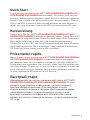 1
1
-
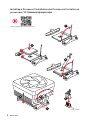 2
2
-
 3
3
-
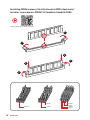 4
4
-
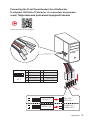 5
5
-
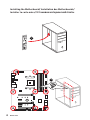 6
6
-
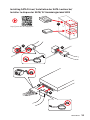 7
7
-
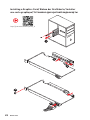 8
8
-
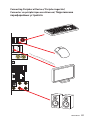 9
9
-
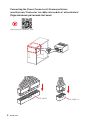 10
10
-
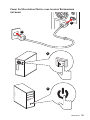 11
11
-
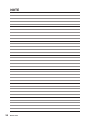 12
12
-
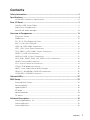 13
13
-
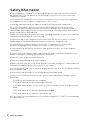 14
14
-
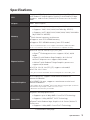 15
15
-
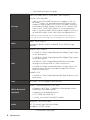 16
16
-
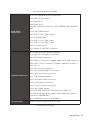 17
17
-
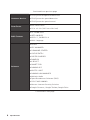 18
18
-
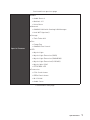 19
19
-
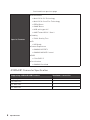 20
20
-
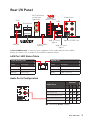 21
21
-
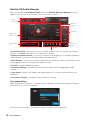 22
22
-
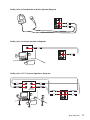 23
23
-
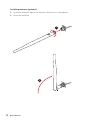 24
24
-
 25
25
-
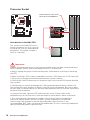 26
26
-
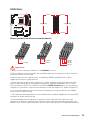 27
27
-
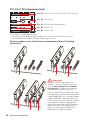 28
28
-
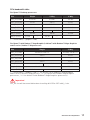 29
29
-
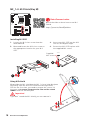 30
30
-
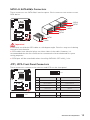 31
31
-
 32
32
-
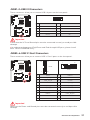 33
33
-
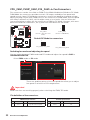 34
34
-
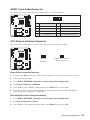 35
35
-
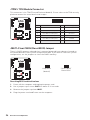 36
36
-
 37
37
-
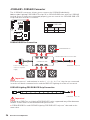 38
38
-
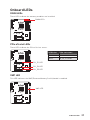 39
39
-
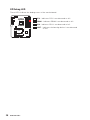 40
40
-
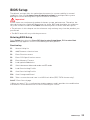 41
41
-
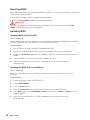 42
42
-
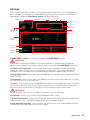 43
43
-
 44
44
-
 45
45
-
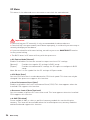 46
46
-
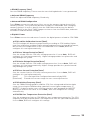 47
47
-
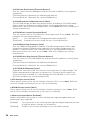 48
48
-
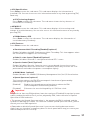 49
49
-
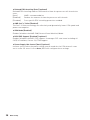 50
50
-
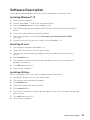 51
51
-
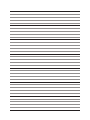 52
52
-
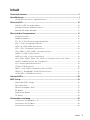 53
53
-
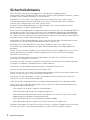 54
54
-
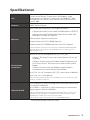 55
55
-
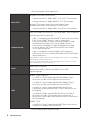 56
56
-
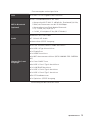 57
57
-
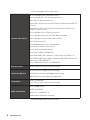 58
58
-
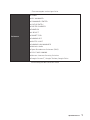 59
59
-
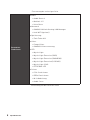 60
60
-
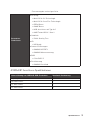 61
61
-
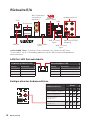 62
62
-
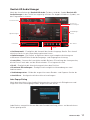 63
63
-
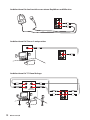 64
64
-
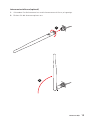 65
65
-
 66
66
-
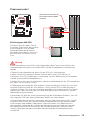 67
67
-
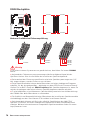 68
68
-
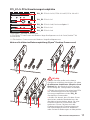 69
69
-
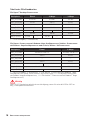 70
70
-
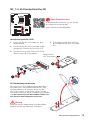 71
71
-
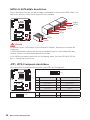 72
72
-
 73
73
-
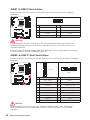 74
74
-
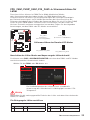 75
75
-
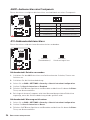 76
76
-
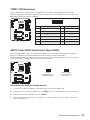 77
77
-
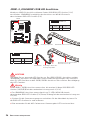 78
78
-
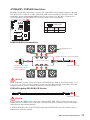 79
79
-
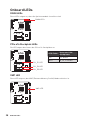 80
80
-
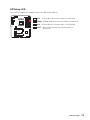 81
81
-
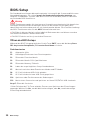 82
82
-
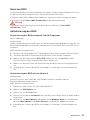 83
83
-
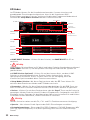 84
84
-
 85
85
-
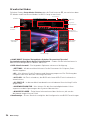 86
86
-
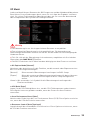 87
87
-
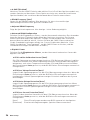 88
88
-
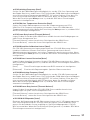 89
89
-
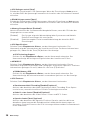 90
90
-
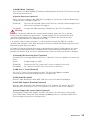 91
91
-
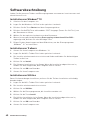 92
92
-
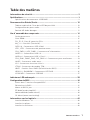 93
93
-
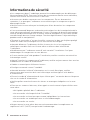 94
94
-
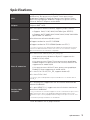 95
95
-
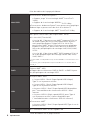 96
96
-
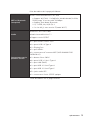 97
97
-
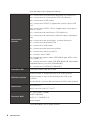 98
98
-
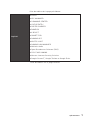 99
99
-
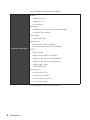 100
100
-
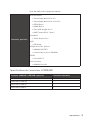 101
101
-
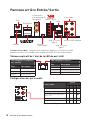 102
102
-
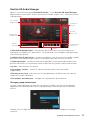 103
103
-
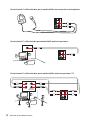 104
104
-
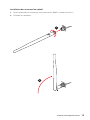 105
105
-
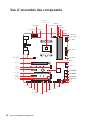 106
106
-
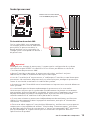 107
107
-
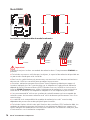 108
108
-
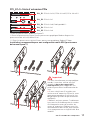 109
109
-
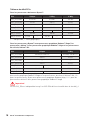 110
110
-
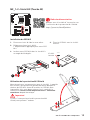 111
111
-
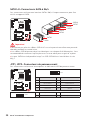 112
112
-
 113
113
-
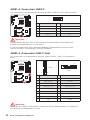 114
114
-
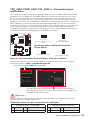 115
115
-
 116
116
-
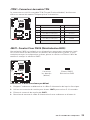 117
117
-
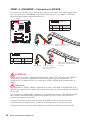 118
118
-
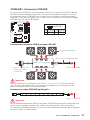 119
119
-
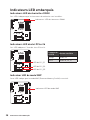 120
120
-
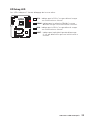 121
121
-
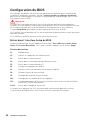 122
122
-
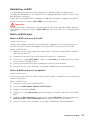 123
123
-
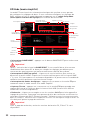 124
124
-
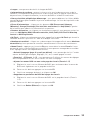 125
125
-
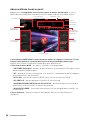 126
126
-
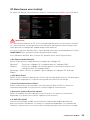 127
127
-
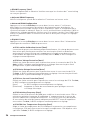 128
128
-
 129
129
-
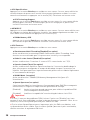 130
130
-
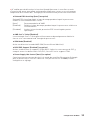 131
131
-
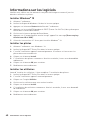 132
132
-
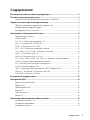 133
133
-
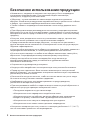 134
134
-
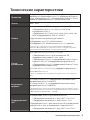 135
135
-
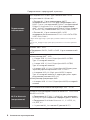 136
136
-
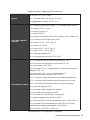 137
137
-
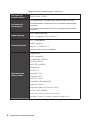 138
138
-
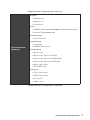 139
139
-
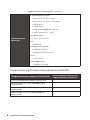 140
140
-
 141
141
-
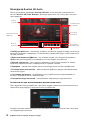 142
142
-
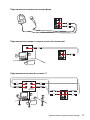 143
143
-
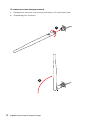 144
144
-
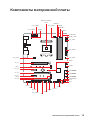 145
145
-
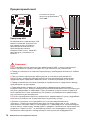 146
146
-
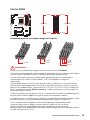 147
147
-
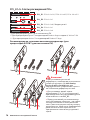 148
148
-
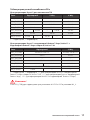 149
149
-
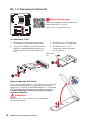 150
150
-
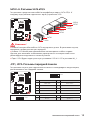 151
151
-
 152
152
-
 153
153
-
 154
154
-
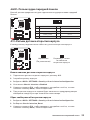 155
155
-
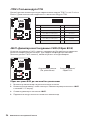 156
156
-
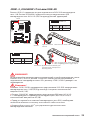 157
157
-
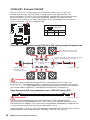 158
158
-
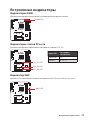 159
159
-
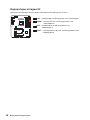 160
160
-
 161
161
-
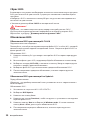 162
162
-
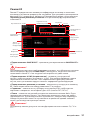 163
163
-
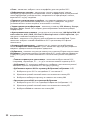 164
164
-
 165
165
-
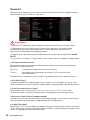 166
166
-
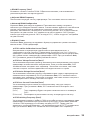 167
167
-
 168
168
-
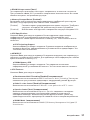 169
169
-
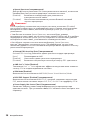 170
170
-
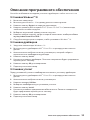 171
171
-
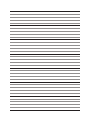 172
172
-
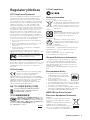 173
173
-
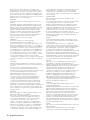 174
174
-
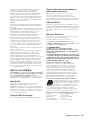 175
175
-
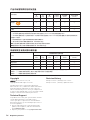 176
176
MSI MS-7B78v1.0 Le manuel du propriétaire
- Catégorie
- Cartes mères
- Taper
- Le manuel du propriétaire
- Ce manuel convient également à
dans d''autres langues
- English: MSI MS-7B78v1.0 Owner's manual
- Deutsch: MSI MS-7B78v1.0 Bedienungsanleitung
- русский: MSI MS-7B78v1.0 Инструкция по применению
Documents connexes
-
MSI B450M PRO-VDH Le manuel du propriétaire
-
MSI B450M MORTAR Le manuel du propriétaire
-
MSI 7B89 v2.0 Le manuel du propriétaire
-
MSI B450 GAMING PRO CARBON AC Le manuel du propriétaire
-
MSI MS-7B79v1.0 Le manuel du propriétaire
-
MSI X470 GAMING M7 AC Le manuel du propriétaire
-
MSI MS-7B79 Le manuel du propriétaire
-
MSI B450 GAMING PRO CARBON AC Manuel utilisateur
-
MSI MEG X570 ACE Manuel utilisateur
-
MSI MS-7C36 Le manuel du propriétaire